Цисцо Линксис Роутер: Како надоградити фирмвер
Ажурирање фирмвера рутера на вашој кућној мрежи често се занемарује. Надоградња фирмвера побољшава перформансе, стабилност и бежични домет.
Јер је Цисцо Линксис најчешћи домусмјеривач, овај чланак приказује поступак на бежичном усмјеривачу Цисцо Е4200. Запамтите да је сваки усмјеривач другачији, али надоградња фирмвера у основи је исти процес.
Важно: Обавезно проверите да ли имате исправну везу са рутером пре него што покушате да надоградите фирмвер.
Отворите прегледач и унесите адресу ИП адресе рутера - обично 192.168.1.1 у адресну траку. Притисните Ентер.

Следеће упишите корисничко име и лозинку рутера. Имате ли заштићену лозинку за рутер?
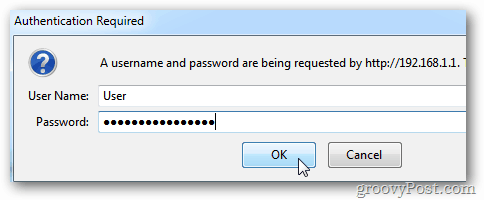
Сада када сте пријављени на рутер, погледајте верзију фирмвера која је тренутно на рутеру. У мом примеру то је 1.0.02.
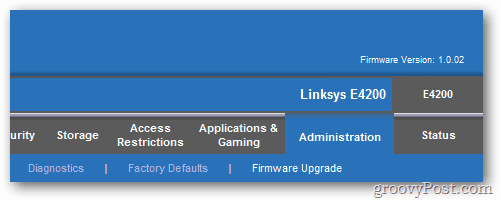
Посетите веб локацију за подршку компаније Цисцо Линксис и изаберите модел рутера да бисте видели постоји ли ажурирана верзија.
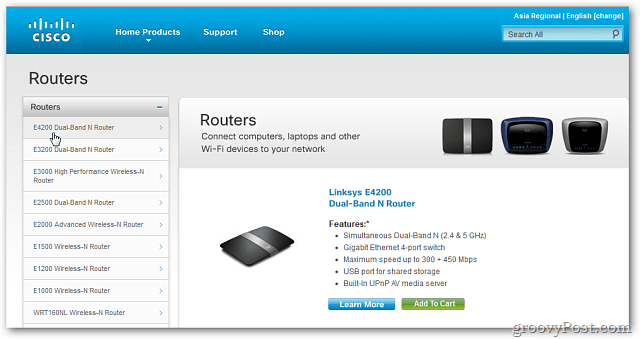
Ако постоји нова верзија, преузмите је на прикладно место на вашем систему. Идите на рутер Администрација >> Надоградња фирмвера.
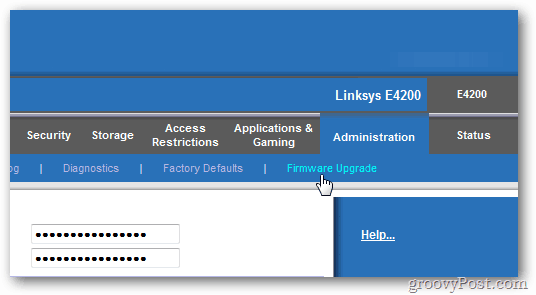
Потражите локацију најновијег уређаја који сте управо преузели. Кликните на Старт Упграде.
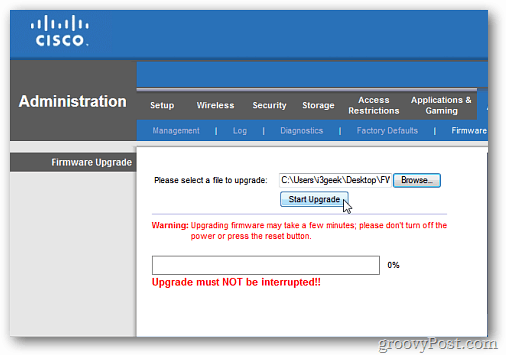
Сада причекајте док се фирмвер надограђује. Обавезно немојте радити ништа друго на рачунару док је процес активан.

Затим сачекајте док се рутер поново покрене. Нећете моћи да приступите Интернету или мрежи док се поново покреће. Кликните Настави.
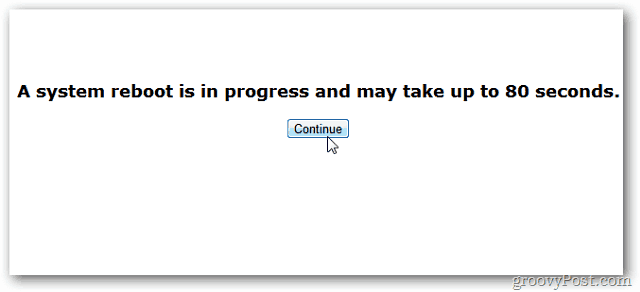
Успех. Рутер сада има најновију верзију управљачког софтвера.
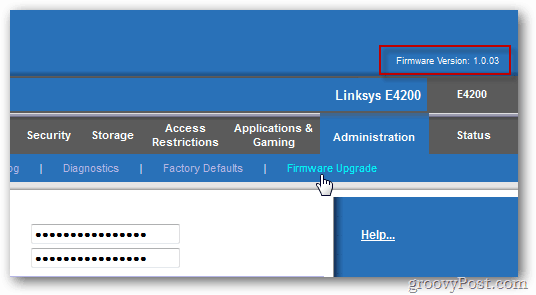
Сваки Линксис рутер који сам видео у каријери надограђује се на исти начин. Ажурирање рутера је подједнако важно као и одржавање актуелног хардвера и софтвера вашег система.



![Како делити ВиФи без давања лозинке [АСУС Роутер Гуест Нетворк]](/images/howto/how-to-share-wifi-without-giving-out-your-password-asus-router-guest-network.png)

![Како поставити ОпенДНС на своју кућну мрежу [Конфигурација рутера]](/images/howto/how-to-set-up-opendns-on-your-home-network-router-configuration.png)




Оставите коментар